ちょっとしたトレーニングへようこそ。最後にかなりクールな効果が得られます: すでにドキュメントに表示されている通り、それは「テキストを単純に「マーキング」すること」についてです。
「マーキング」というのは、私が信じる限り、ドイツ語には存在しない言葉です。少なくともDudenにはないと思います。でも、みんながそれが何を意味するかはわかると思います。
少しのサポートと、何が意味されているのか確実に知ってもらうために、私のSTABILOマーカーを一度写真に撮りました。それらは実際にはどんなデスクにでもあるはずです。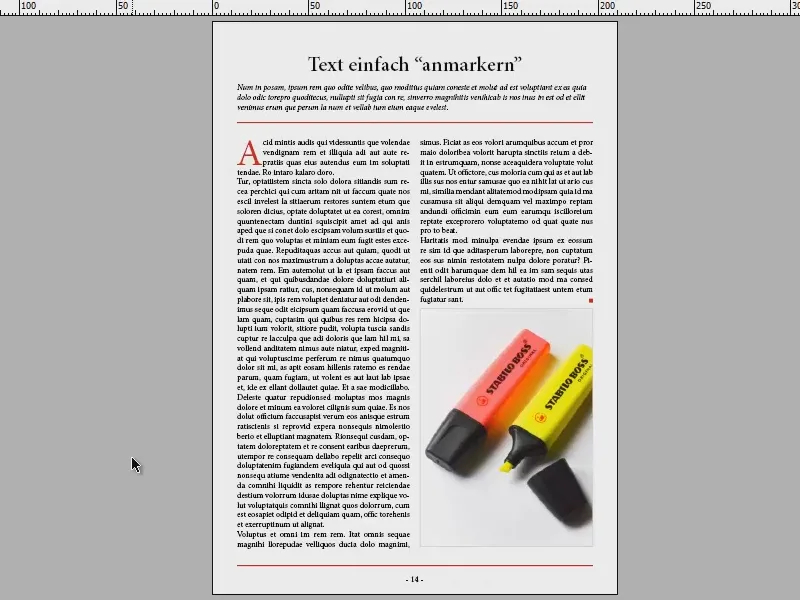
今回は、これらのマーカーの効果を再現したいと思います。そのために、ヘッダー(1)、導入テキスト(2)、および2つの段落形式、つまりフローテキスト(4)とイニシャル付きフローテキスト(5)を用意しました。
文字形式ではあまり何もないですが、唯一のフォーマットはイニシャルのタイルレッドの色です(6)。
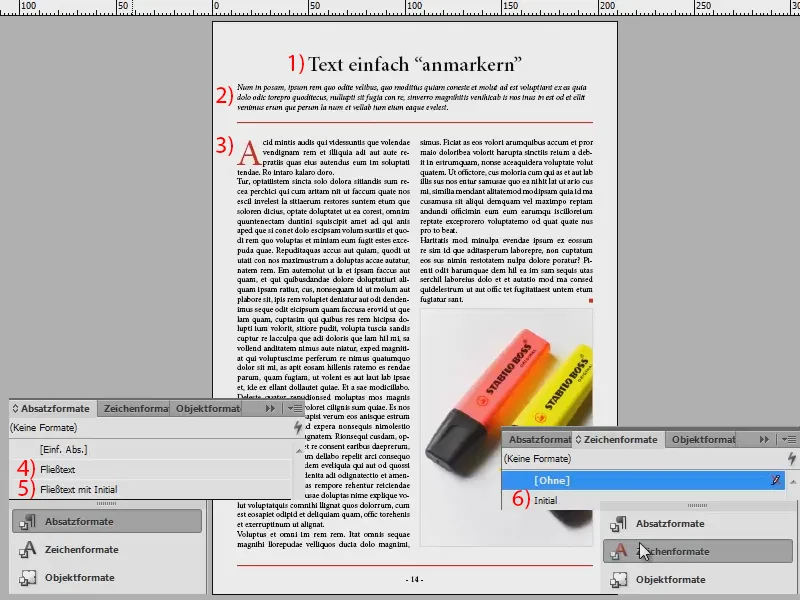
今、効果を生成するために、まず新しい文字形式を作成します。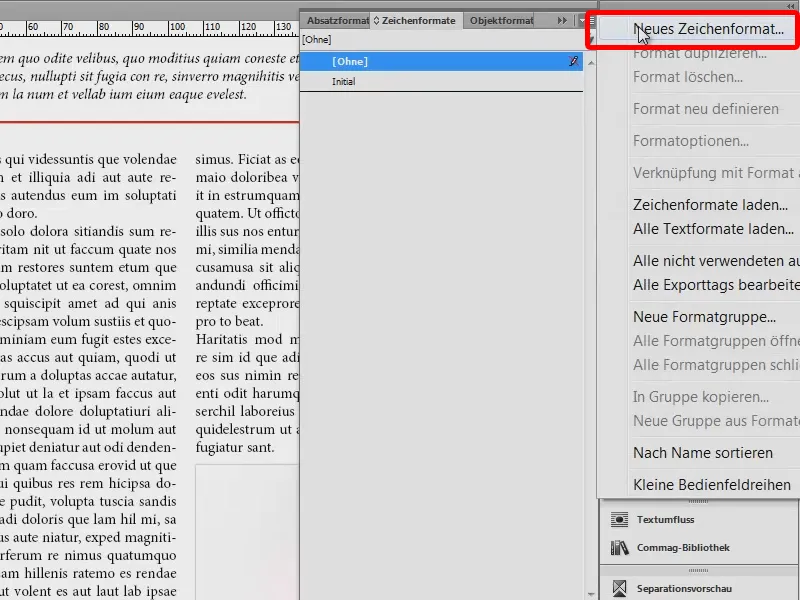
これを「マーカー黄色」としましょう(1)。 → ハイライトオプション(2)内で、チェックボックスをクリックして下線をオンにします(3)。 強度は、ドキュメントで使用されているフォントサイズである12ポイント(4)を選択します。 色はもちろん美しい黄色に設定します(5)。そしてスタイル 波線(6)。 これで確認します(7)、まだ少し足りないものがありますが、それは一旦置いておきます…
今、テキスト部分を選択して「マーカー黄色」で強調表示します。
何が見えますか? それは少し深すぎるので、まだ完全ではありません。そのため、今回はオフセットを追加します。つまり、ハイライトを1行に対して適用する必要があるためです(「マーカー黄色」をダブルクリック)。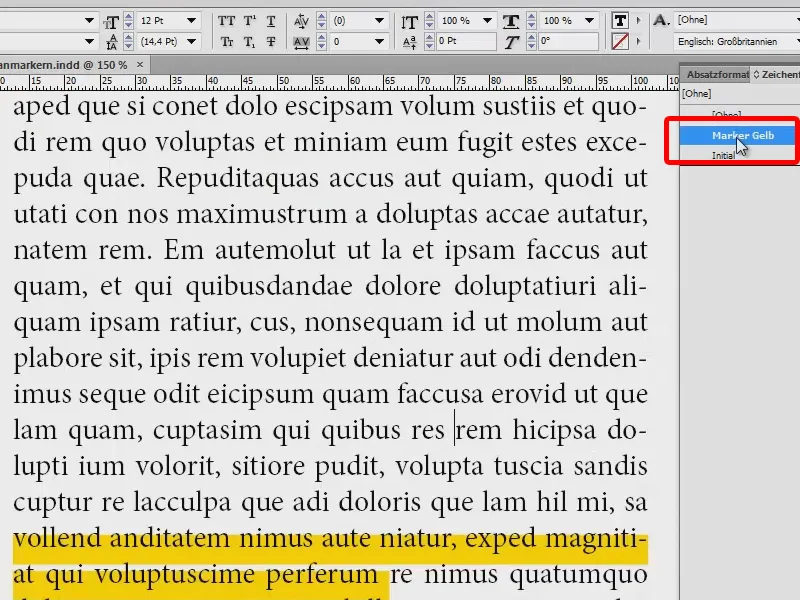
オフセットは、ハイライトオプション(1)で -3 (2)に設定します。 Tabを押し、プレビューのチェックボックス(3)をオンにした場合に変更がすぐに表示されることを確認できます。
これで確認し、テキストがうまく強調表示されました。それによって、テキスト部分をマーキングし、それを黄色で強調表示できます。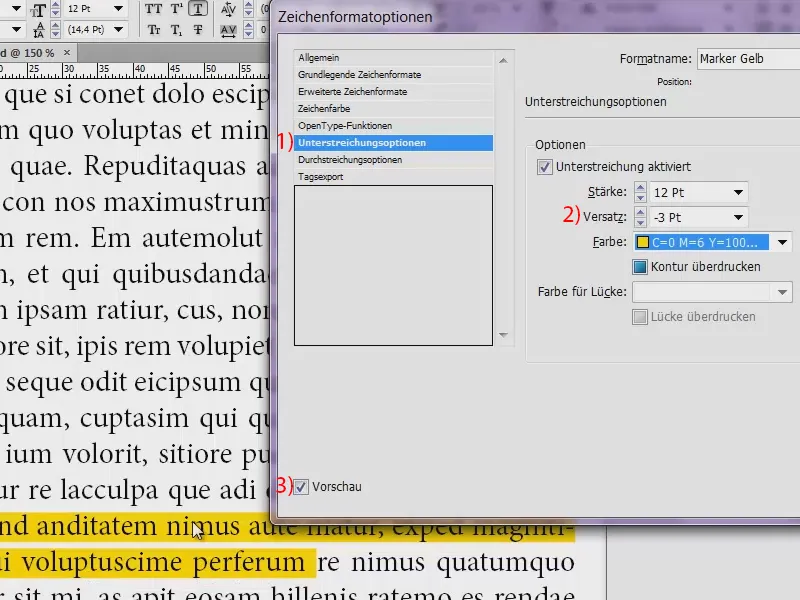
他の色も欲しい場合は、この文字形式を単純に複製することができます。下にあるシンボルにドラッグアンドドロップして(1)ダブルクリックしてコピー(2)、例えば「マーカー青」(3)に名前を変更します。そしてハイライトオプションで美しい100%のシアン(4)を選択します。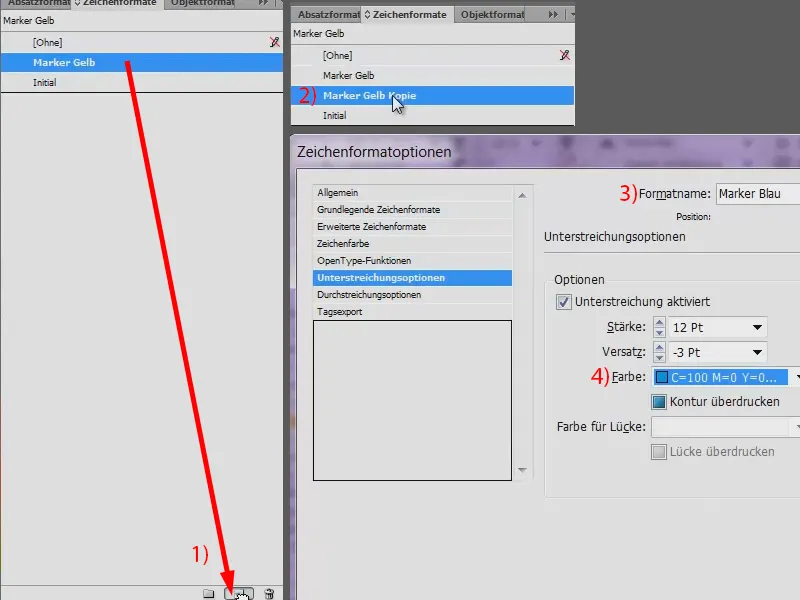
これで、テキスト部分をマーキングできます。非常に簡単な手順です。文字形式は段落形式の設定を引き継ぎ、文字形式に含まれている変更のみが考慮されますので、本文そのものに影響を与えることはありません。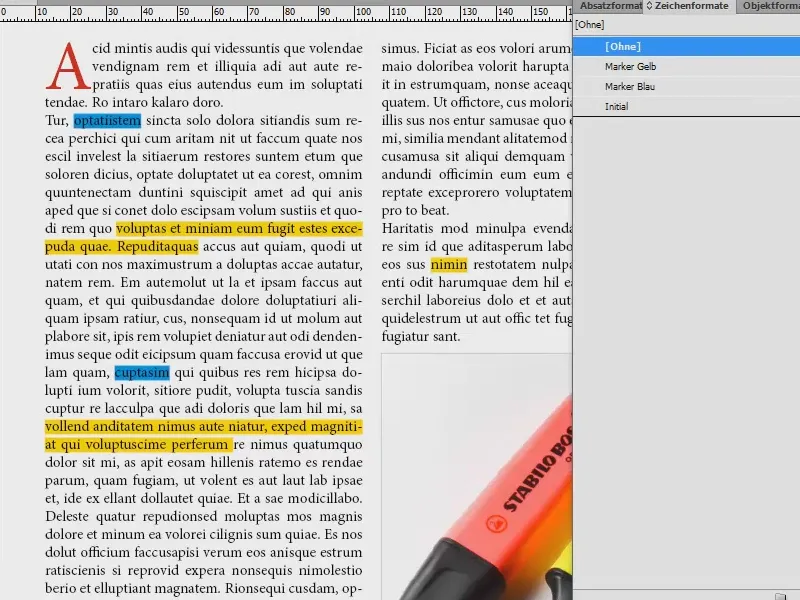
今、これ全体をPDFファイルとしてエクスポートします (ファイル>エクスポート…) そして保存します。
これで、すべての強調表示がある記事が得られます: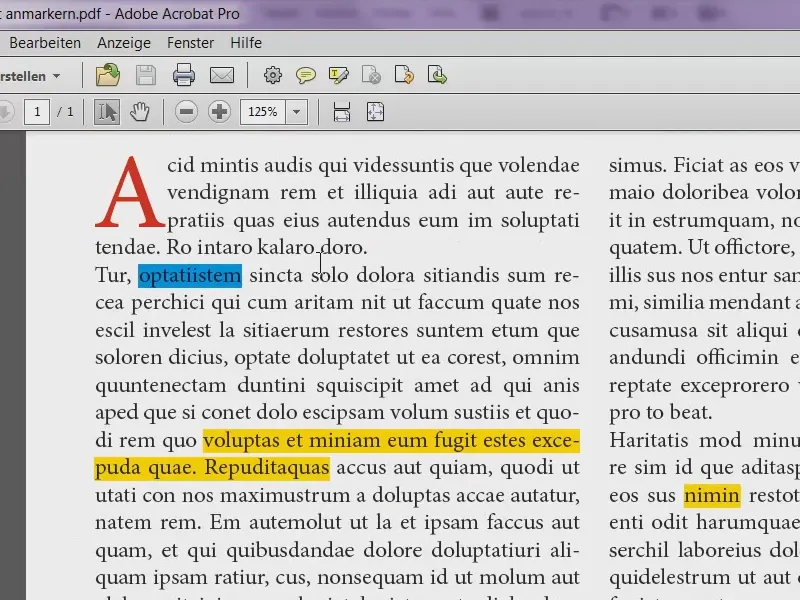
示したいもののうちもう1つは、Acrobatでも同様のことができるということです。必ずしもInDesignに入る必要はありません。 表示>コメント>注釈 を選択して(1)、サイドバーが開きます(2)。 ここでもテキストをマーキングし、このボタン(3)を使って、例えば取り消し線を入れたい場合にそう伝えることができます。 それは下線(4)で行っても大丈夫です。 ハイライトするを選択すれば黄色のマーキングもできます(5)。
Acrobatでは、ドキュメントをもう送信する必要がないという場合に行います。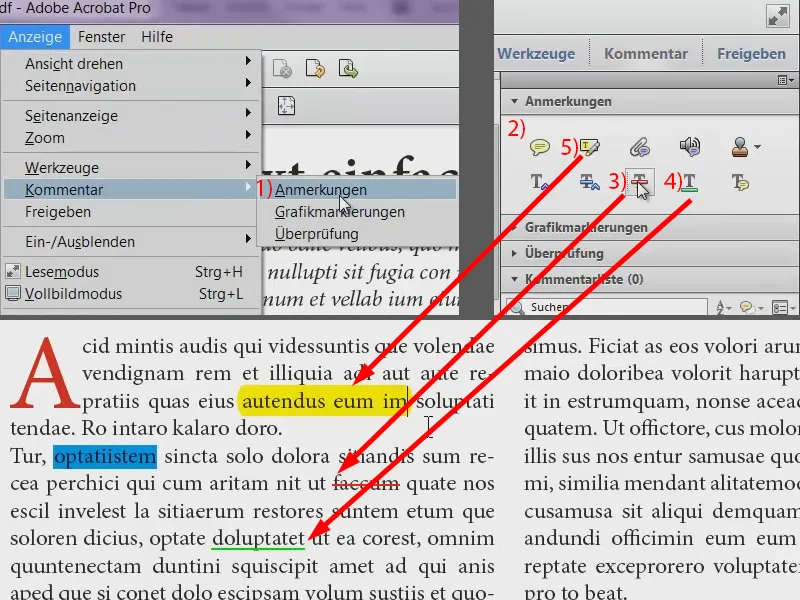
以上で終わりです。カラフルな色と「マーキング」の作業を楽しんでください(ちなみに、調べてみたところ: 「マーキング」は実際にはDudenにありません。そこには「Markieren」と書いてあります。)
ステファンより


